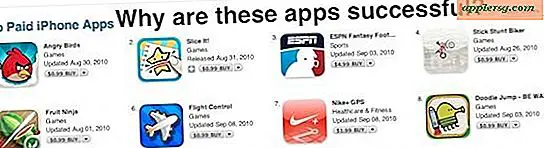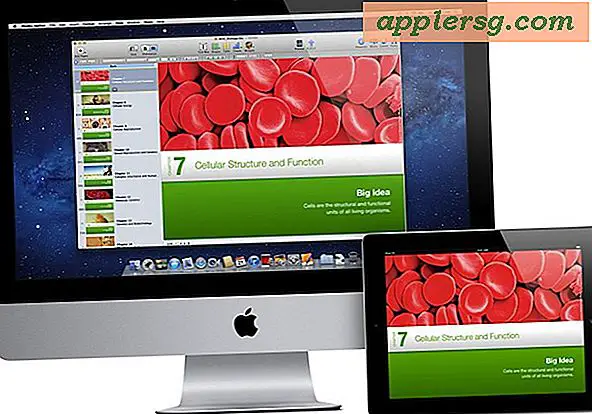ओएस एक्स योसामेट में फ़ॉन्ट्स धुंधला दिखते हैं? फ़ॉन्ट Smoothing सेटिंग्स बदलें

ओएस एक्स योसामेट के कुछ उपयोगकर्ताओं ने मैक्स के नए सिस्टम फ़ॉन्ट, हेल्वैटिका नियू को धुंधला दिखता है और आमतौर पर लुसीडा ग्रांडे की तुलना में पढ़ने के लिए कठिन होता है, जो सिस्टम फ़ॉन्ट को प्रतिस्थापित करता है। धुंधले फोंट को कभी-कभी स्क्रीनशॉट में पुन: उत्पन्न करने में सक्षम होते हैं, लेकिन आमतौर पर वे सामान्य दिखते दिखते हैं, जो इस मुद्दे को प्रभावित करने वालों के लिए एक चुनौती का प्रदर्शन करता है। यह जानना मुश्किल है कि यह एक बग, व्यक्तिगत डिस्प्ले और मॉनीटर में अंतर, फ़ॉन्ट चेहरे का परिणाम, आमतौर पर छोटे और पतले फ़ॉन्ट आकार, या पाठ एंटीअलाइजिंग का स्तर उपयोग किया जाता है, लेकिन बाद में मैन्युअल रूप से tweaking द्वारा समायोजित करता है फोंट स्मूथिंग सेटिंग्स उन उपयोगकर्ताओं के लिए उपयोगी हो सकती हैं, जिन्हें फोंट उपस्थिति में परेशानी हो रही है, खासकर अगर फ़ॉन्ट एक गैर-रेटिना डिस्प्ले वाले मैक पर धुंधला या अस्पष्ट दिखता है।
हम कुछ विकल्पों को कवर करने जा रहे हैं और आपको अपनी आंखों और प्रदर्शन के लिए सबसे अच्छा दिखने के लिए स्वयं को आजमाएं। कुछ उपयोगकर्ता रिपोर्ट करते हैं कि एलसीडी फ़ॉन्ट स्मूथिंग सुविधा पूरी तरह से ओएस एक्स योसाइट (जो वास्तव में केवल इसे अक्षम करने के बजाए एंटीअलाइजिंग के स्तर को कम कर देती है) में बंद हो जाती है, जबकि अन्य एंटीअलाइजिंग के संशोधित स्तर को देखना पसंद कर सकते हैं। उन्हें आज़माने के बाद, आप यह भी तय कर सकते हैं कि डिफ़ॉल्ट सेटिंग सबसे अच्छी है, यही कारण है कि आपको वास्तव में यह देखने की ज़रूरत है कि वे आपके स्वयं के प्रदर्शन को कैसे देखते हैं, यह हर किसी के लिए अलग होगा।
मतभेद सूक्ष्म हैं, और कुछ उपयोगकर्ताओं को शायद एक बदलाव में ज्यादा ध्यान नहीं दिया जाएगा। उपलब्ध तीन विकल्पों के बीच यह एनिमेटेड जीआईएफ चक्र; डिफ़ॉल्ट, संशोधित, और कोई भी नहीं, जो इस बारे में एक विचार देता है कि एंटीअलाइजिंग सेटिंग्स वास्तव में कितनी मिनट बदलती हैं:

पूर्ण आकार स्क्रीन शॉट्स में, डिफ़ॉल्ट फ़ॉन्ट चिकनाई विकल्प यहां है:

यहां संशोधित फ़ॉन्ट स्मूथिंग विकल्प है (2 पर सेट करें):

यहां फ़ॉन्ट चिकनाई अक्षम विकल्प है (जो वास्तव में अक्षम नहीं है, यह केवल छोटा है):

सूक्ष्म, सही? यह निश्चित रूप से स्क्रीनशॉट में उस तरह से दिखता है, लेकिन कुछ डिस्प्ले पर इन मामूली परिवर्तनों पर योसैमेट में स्क्रीन पर टेक्स्ट कैसा दिखता है, इस पर एक उल्लेखनीय प्रभाव हो सकता है, इसलिए प्रत्येक सेटिंग को स्वयं देखें और देखें कि आप क्या सोचते हैं।
ओएस एक्स योसाइट में एलसीडी फ़ॉन्ट स्मूथिंग को अक्षम करें
एंटीअलाइजिंग ऑनस्क्रीन फोंट और टेक्स्ट एक दशक से अधिक समय तक आधुनिक ओएस अनुभव का हिस्सा रहा है, लेकिन योसामेट में कुछ अलग है और कुछ स्थितियों में ऐसा लगता है कि फोंट को चिकनी के बजाय फोकस से बाहर धुंधला दिखने लगता है। यदि आपको लगता है कि यह मामला है, तो सेटिंग को अक्षम करने का प्रयास करें:
- ऐप्पल मेनू से सिस्टम प्राथमिकताएं खोलें और "सामान्य" पर जाएं
- वरीयता पैनल के नीचे "उपलब्ध होने पर एलसीडी फ़ॉन्ट चिकनाई का उपयोग करें" के लिए बॉक्स को अनचेक करें
- परिवर्तनों के लिए हर जगह प्रभाव डालने के लिए लॉग आउट करें और उपयोगकर्ता खाते में वापस लॉग इन करें
इसका नकारात्मक पक्ष यह है कि फोंट थोड़ा अधिक झटकेदार और शायद पतले दिखाई दे सकते हैं, इसलिए यह एक व्यापारिक बात है।
एक और विकल्प कमांड लाइन पर जाकर ओएस एक्स में फ़ॉन्ट चिकनाई सेटिंग को बदलना है। यह सामान्य वरीयता पैनल में मेनू का उपयोग करने में आसान होता था लेकिन ऐप्पल ने कुछ समय पहले वरीयताओं के माध्यम से इसे समायोजित करने के विकल्प को हटा दिया था, इसके बजाय ऐप्पलफॉन्ट स्मुथिंग व्यवहार को संशोधित करने के लिए डिफ़ॉल्ट स्ट्रिंग का उपयोग करना आवश्यक था।
ओएस एक्स योसाइट में फ़ॉन्ट एंटी-एलाइजिंग और फ़ॉन्ट स्मूथिंग स्ट्रेंथ बदलें
फ़ॉन्ट चिकनाई शक्ति को बदलने के लिए टर्मिनल ऐप और डिफ़ॉल्ट कमांड स्ट्रिंग का उपयोग करना आवश्यक है। Yosemite में थोड़ी देर के लिए इसका परीक्षण करने के बाद, ऐसा लगता है कि ऐप्पलफॉन्ट्समुथिंग से जुड़े पूर्णांक संख्या के बावजूद, योसामेट में केवल तीन विकल्प उपलब्ध हैं। ओएस एक्स योसामाइट AppleFontSmoothing "3" का उपयोग करने के लिए डिफ़ॉल्ट है, और इसे "2" या "1" पर सेट करने के बीच कोई दृश्य अंतर दिखाई नहीं देता है, जो किसी भी मामले में डिफ़ॉल्ट से हल्का फ़ॉन्ट चिकनाई सेटिंग में परिणाम देता है। इसे "0" पर सेट करना वरीयता पैनल में इसे बंद करने जैसा ही है, जो फिर से, पूरी तरह से फ़ॉन्ट चिकनाई बंद नहीं करता है, यह केवल एंटीअलाइजिंग की एक कम शक्ति को कम करता है।
एक सोफ्ट फ़ॉन्ट Smoothing सेटिंग सेट करें
टर्मिनल में निम्न डिफ़ॉल्ट स्ट्रिंग दर्ज करें और हिट रिटर्न:
defaults -currentHost write -globalDomain AppleFontSmoothing -int 2
आप लॉग इन करना और परिवर्तन के लिए हर जगह दिखाई देने के लिए लॉग इन करना चाहते हैं।
यह ध्यान रखना महत्वपूर्ण है कि मतभेद सूक्ष्म हैं, और संभवतः कई उपयोगकर्ता अगले में से एक को अलग करने में सक्षम नहीं होंगे। यदि आपके पास रेटिना डिस्प्ले है, तो डिफ़ॉल्ट विकल्प के अलावा कुछ भी आपके लिए खराब दिख सकता है।
डिफ़ॉल्ट फ़ॉन्ट Smoothing सेटिंग पर लौटें
निम्न में से किसी भी डिफ़ॉल्ट आदेश का उपयोग डिफ़ॉल्ट रूप से फ़ॉन्ट चिकनाई देता है:
defaults -currentHost write -globalDomain AppleFontSmoothing -int 3
या एक डिफ़ॉल्ट हटाएं स्ट्रिंग का उपयोग करें:
defaults -currentHost delete -globalDomain AppleFontSmoothing
आप सिस्टम प्राथमिकताओं में भी जा सकते हैं, एलसीडी फ़ॉन्ट को बंद करने के लिए टॉगल कर सकते हैं, फिर उसे वरीयता पैनल में वापस चालू कर सकते हैं। लॉग आउट के साथ और पीछे (या रीबूट) के साथ इसका पालन करें।
यह वृद्धि कंट्रास्ट सेटिंग का उपयोग करने के साथ संयुक्त कुछ उपयोगकर्ताओं के लिए ओएस एक्स योसामेट में चीजों को और अधिक पढ़ने योग्य बनाने में मदद करता है, हालांकि टिप्पणियों, ईमेलों और विभिन्न प्रकार के फ़ोरम की समीक्षा करने के आधार पर, कई उपयोगकर्ता कुछ के समान कुछ करने जा रहे हैं आईओएस बोल्डिंग फोंट मैक के लिए काम करता है, अगर वास्तव में उपयोग में फ़ॉन्ट आकार बढ़ाने की क्षमता नहीं है, तो आईओएस ऑफ़र के समान ही है।
यदि आप ओएस एक्स योसमेट में पाठ के तरीके से परेशान हैं, तो शायद सबसे अच्छी बात यह है कि ऐप्पल को मैक ओएस एक्स के लिए अपने आधिकारिक ऑनलाइन फीडबैक फ़ॉर्म के माध्यम से अपने विचारों को जानने दें।